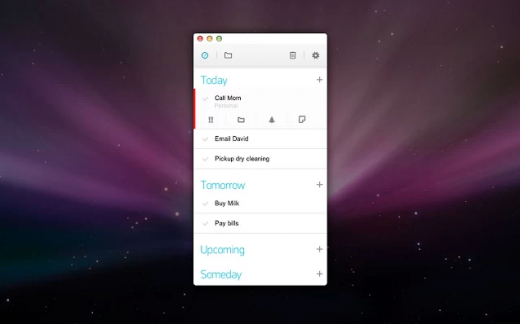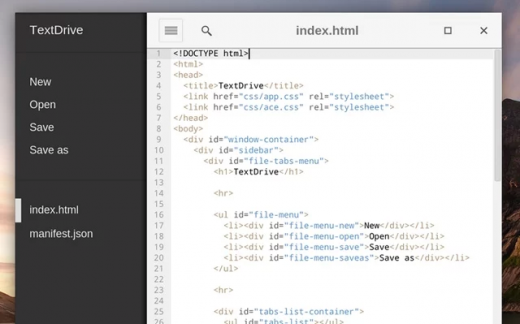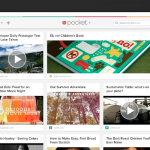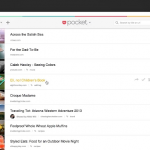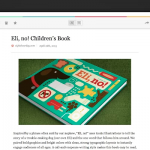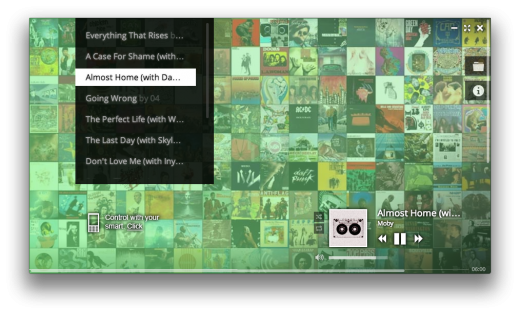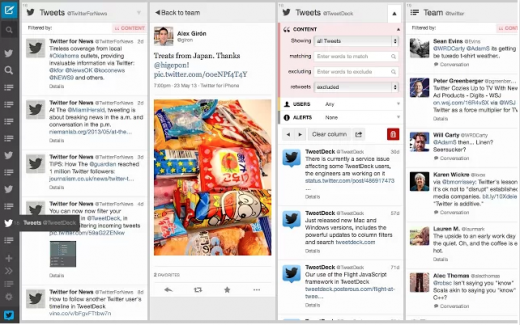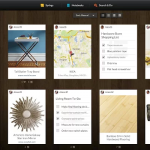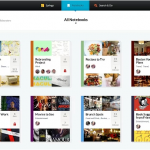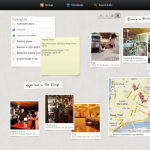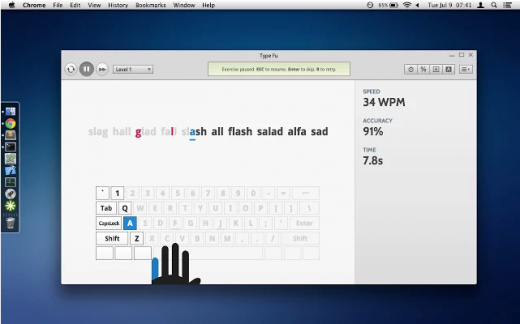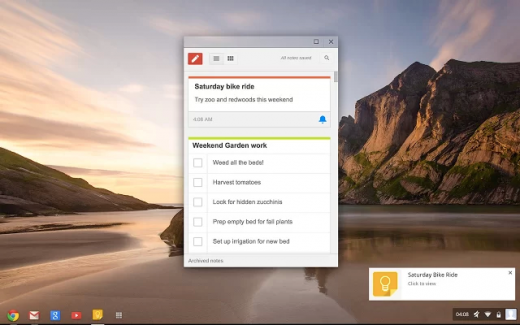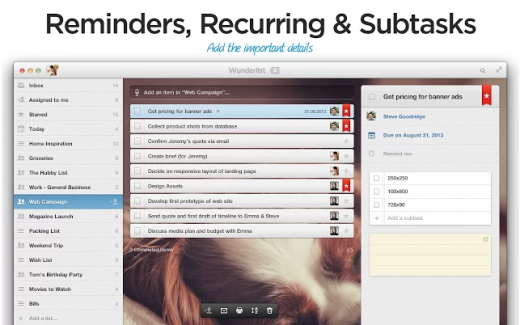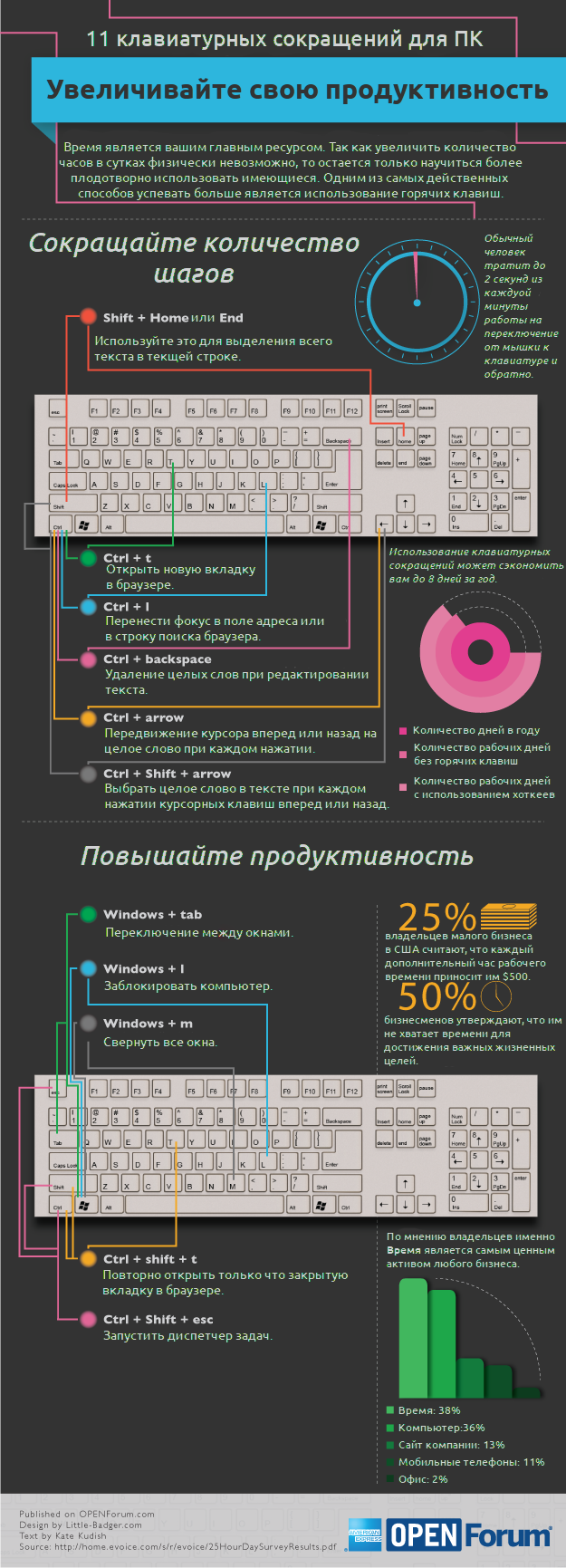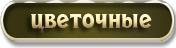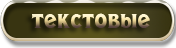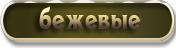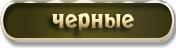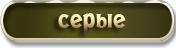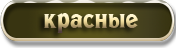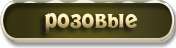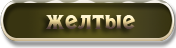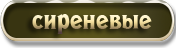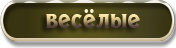-Музыка
- Падали,но поднимались...
- Слушали: 21 Комментарии: 0
- аиша
- Слушали: 42 Комментарии: 1
- философия
- Слушали: 5 Комментарии: 0
-Поиск по дневнику
-Подписка по e-mail
-Статистика
Записей: 15199
Комментариев: 440
Написано: 15685
Записи с меткой компьютер
(и еще 195556 записям на сайте сопоставлена такая метка)
Другие метки пользователя ↓
аудиокниги бывает же такое видеорецепт видеорецепты десерт диета дизайн домоводство животные здоровье изобразительное искусство интересное интернет искусство история история россии карвинг кинематограф компьютер косметология кошки красиво красота креатив кулинария кулинарные советы литература мастер класс музыка напитки не может быть ну и ну опасно печально питер поздравления полезное полезные советы поэзия православие православное чтение путешествия разное рукоделие специи фитнес фото фото животных фотографии юмор
Как скачать видео с ютуба - полезная программа Youtube Downloader |
Это цитата сообщения angel_devid [Прочитать целиком + В свой цитатник или сообщество!]

Приятные новости для тех, кто привык брать свои любимые видео всегда с собой! Теперь есть программа, позволяющая скачивать любимые ролики с YouTube просто и без проблем! YouTube Downloader – хорошая программа для копирования видео с ютуба. Она отлично подойдет тем, кому регулярно приходится пользоваться видео-ресурсами и для тех, у кого нет времени разбираться с замудренным софтом.
YouTube Downloader удобен на всех стадиях работы с программой. Все что вам нужно – это скачать программу и, следуя простым инструкциям, установить ее. Далее, для скачивания видео, вам необходимо только вставить ссылку на нужное видео в окно программы и нажать кнопку скачивания. Вот и все! Кстати, очень просто и легко с помощью этой программки скачивать видео не только с YouTube, но и с Google, Yahoo и даже Facebook.
Подробная инструкция, как скачать видео с ютуба
Итак, вот, что вам нужно сделать, чтобы скачивать видео с YouTube:
1. Установите программу YouTube Downloader. Скачать YouTube Downloader.
2. После того, как была произведена установка программы, откройте ее.
3. Теперь, если вы нашли видео, которое вам хочется загрузить, скопируйте ссылку на него и вставьте в первое поле, которое находится во вкладке «Скачивание».

4. В этой же вкладке вы можете выбрать, в каком именно качестве вы хотите загрузить видео, которое понравилось вам.
5. Также, стоит обратить внимание и на вкладку «Преобразование», которая позволит вам форматировать видео с YouTube под любой формат.

6. После того, как вы полностью решите все моменты с настройками загружаемого видео, вы сможете воспроизвести его во вкладке «Воспроизведение».

Вот такой простой метод для того, чтобы можно было загрузить любимое видео с сети Интернет. Еще больше способов как скачать видео с ютуба (4 бесплатные программы).
|
Метки: компьютер проги |
Необходимые приложения для вашего Google Chrome |
Дневник |
Any.DO
Text
Remo
TweetDeck
Springpad
Type Fu
Google Keep
Wunderlist
|
Метки: полезное компьютер |
11 полезных клавиатурных сокращений для Windows |
Дневник |
|
Метки: полезные советы компьютер |
Как восстановить удаленные файлы и фото |
Это цитата сообщения Divia [Прочитать целиком + В свой цитатник или сообщество!]
Помню, был у меня случай, когда незадолго после свадьбы я случайно форматнула жесткий, на котором среди прочих файлов были свадебные фото. Было до ужаса обидно. Правда, повезло, что эти фото были и на других носителях и я отделалась только легким испугом. Но что делать, если вы случайно удалили нужные файлы, которые хранились только в компьютере? Главное не паниковать!
Представляю вашему вниманию чудесные программы, которые подобно волшебнику исправят вашу ошибку.
Итак, программа RS File Recovery. Если вы ищете как восстановить файлы и папки быстро и без особых знаний компьютера, эта программа специально для вас.
Программа RS File Recovery восстанавливает файлы:
• после очистки корзины, или файлы, удаленные мимо корзины.
• после форматирования
• с любых съемных носителей - флешек,карта памяти мобильных телефонов и фотоаппаратов
Вы сможете восстановить любые удаленные файлы - документы Microsoft Office и Adobe Reader, видео и аудио файлы, фотографии и цифровые изображения.
А вот сохранить восстановленные файлы вы сможете не только на свой компьютер, но так же записать их на съемные носители, диски и даже выгрузить в интернет.
Итак, приступим к восстановлению файлов. К вашему вниманию пошаговая инструкция которая поможет вам понять как восстановить удаленные файлы после форматирования. С ней легко разберутся даже отъявленные чайники!
1. Скачиваем программу RS File Recovery.
2. Заходим в «мой компьютер», выделяем нужный диск или папку в дереве проводника программы.
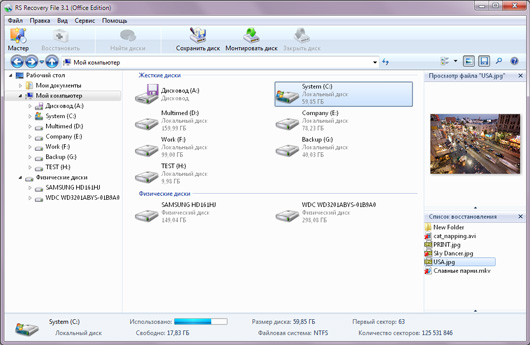
3. Начинаем сканирование выбранного диска.
4. После сканирования программа отобразит все файлы. Удаленные файлы и папки будут помечены специальным красным крестиком.
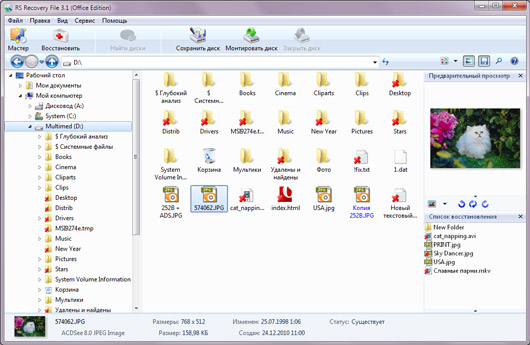
5. Выделяем нужные нам файлы и жмем кнопочку «Восстановить».
6. После этого программа предложит нам путь сохранения восстановленных файлов. Выбираем нужный нам метод и вуаля!
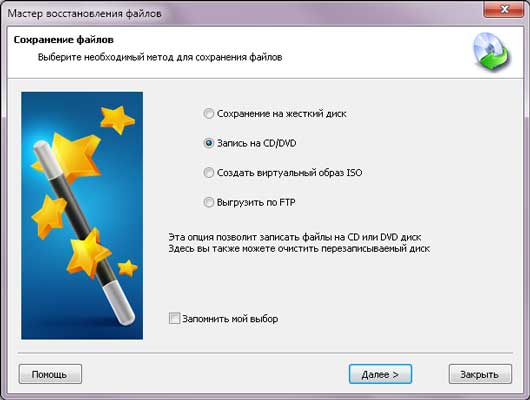
И еще одна программа, которая работает только с изображениями. И если вы думаете как восстановить удаленные фотографии, просто скачивайте программу RS Photo Recovery. С ее помощью вы быстро сможете восстановить удаленные фото так же с любых носителей- компьютера, флешек, карт памяти фотоаппаратов и мобильных телефонов.
Принцип действия - практически ничем не отличается от предыдущего. Тогда в чем разница, - спросите вы.
А разница в том, что при использовании этой программы после сканирования вы сможете видеть не только названия файла типа фото.ipg, но и само изображение.
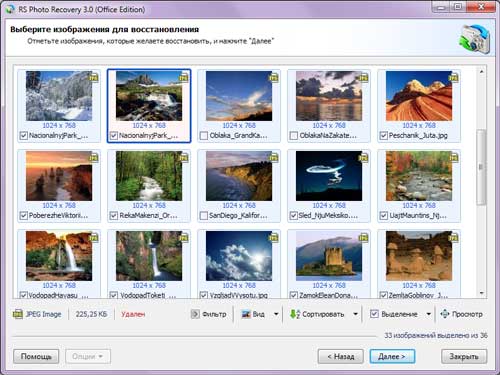
А это, согласитесь, сэкономит вам кучу времени и так вы точно ничего не пропустите.
Надеюсь, информация была вам полезна. Скачать эти чудо-программы можно на сайте recovery-software.ru.
|
Метки: компьютер |
О кликабельных картинках с посторонних ресурсов |
Это цитата сообщения Arnusha [Прочитать целиком + В свой цитатник или сообщество!]
ВОЗМОЖНО такие ссылки были добавлены не самим блоггером,
а теми,кто оставлял комментарии под постам
Человек оставляет,на первый взгляд, безобидную картинку,
типа-"Спасибо!" или смайлик.А эта картинка сделана в виде баннера
со ссылкой на подозрительный сайт.
Поэтому,желательно,проверять КАЖДУЮ картинку
в комментарии на кликабельность.
Кликните по ней правой кнопкой мышки
и посмотрите высвечивается ли ОТКРЫТЬ ...

|
Метки: полезное интернет компьютер |
Новогодние обои для рабочего стола |
Это цитата сообщения angel_devid [Прочитать целиком + В свой цитатник или сообщество!]
|
Метки: компьютер |
САМЫЙ БЫСТРЫЙ БРАУЗЕР ХРОМ 14 С ПОИСКОМ ЯНДЕКСА - СКАЧАТЬ БЕСПЛАТНО |
Это цитата сообщения ИНТЕРЕСНЫЙ_БЛОГ_ЛесякаРу [Прочитать целиком + В свой цитатник или сообщество!]
Вы еще не обновили браузер и все плывете по просторам интернета с медленной скоростью?
Предлагаю скачать браузер Хром 14 (последняя версия) с поиском Яндекса и яндекс-баром. Хром - самый быстрый браузер Рунета.
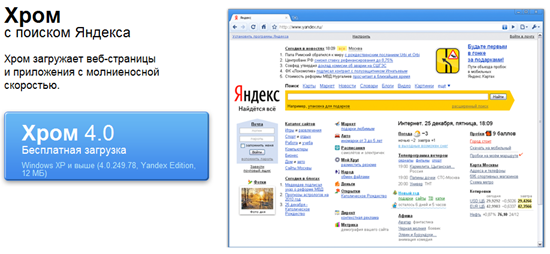
Также читайте:
Программа Виртуальный Макияж 2.55
Кулинарная программа с рецептами Рецепты 3.0.1
|
Метки: компьютер |
полезные проги |
Дневник |
http://www.softportal.com/software-24500-system-monitor-ii.html
http://soft-enot.com/alarm
http://wingadget.ru/
|
Метки: полезное компьютер |
Все программы Igor Bushin |
Дневник |
|
Метки: интернет компьютер |
6 причин, почему ваш компьютер тормозит |
Это цитата сообщения ITDalee [Прочитать целиком + В свой цитатник или сообщество!]
Вашему вниманию ниже будут представлены действенные советы, которые помогут вам ускорить работу вашего компьютера, если вам надоело его постоянное торможение. Главное – почаще проводить профилактические работы над своим компьютером. Начнем мы, пожалуй, с вопроса собственно, почему он тормозит? Ну, здесь причина может быть одна, а может быть и несколько. Необходимо проверять, настраивать и оптимизировать. Вот причины, из-за которых может тормозить компьютер:
1. Температура. Частенько пользователи совсем не интересуются температурой своего процессора, а это зря. Проверить ее можно, пощупав пальцем радиатор, но можно обжечься или пропустить по себе ток. Не советую. Наиболее надежный способ – скачать специальную программу. Запустите ее, выберите «компьютер», далее «датчик». Если температура процессора выше 50 градусов, то стоит задуматься. Проверьте работу вентиляторов, продуйте радиатор, а еще лучше – снять радиатор и нанести на процессор термопасту, которая скорей всего уже высохла за годы работы.
2. Реестр. Не очень хорошо, когда вы устанавливаете и удаляете много программ. К сожалению, удаление программы еще не говорит о том, что она удалена с компьютера полностью. А это лишняя загрузка процессора при выполнении разных задач. Воспользуйтесь специальной программой для удаления.
|
Метки: полезные советы компьютер |
Как увеличить мощность нетбука: несколько простых советов |
Дневник |
Мой опыт работы с нетбуком составляет почти два года. Первое устройство с размером экрана в семь дюймов было слишком мало, однако и с ним я умудрялась работать и готовить тексты и обзоры. 10-дюймовый экран оказался едва ли не верхом мечты.
Однако и такой экран является слишком маленьким для некоторых сайтов и приложений. Несколько несложных советов позволят решить главную проблему нетбуков – небольшой размер экрана и добиться максимально эффективного их использования.
1. Воспользуйтесь утилитой Winsupermaximize и скрывайте панель задач
Это приложение умеет раскрывать на весь экран окна папок и приложений – так же как и в полноэкранном режиме браузера. Переключение в полноэкранный режим осуществляется с помощью кнопки WIN + F11.
Еще несколько сантиметров рабочего экрана позволит сэкономить автоматическое скрытие панели задач Windows.
2. Храните файлы в Dropbox
Dropbox в буквальном смысле спасет каждого пользователя от необходимости запоминать, где размещены нужные файлы — на основном компьютере или на нетбуке.
Не поленитесь установить клиент на ваши компьютеры и вы сможете легко отслеживать обновление файлов. Документы будут синхронизироваться без какого-либо участия пользователя.
3. Используйте виртуальные рабочие столы VirtuaWin
Эта утилита позволит создать несколько виртуальных рабочих столов и размещать на них нужные папки и пиктограммы. К такому не совсем обычному интерфейсу, конечно, нужно привыкнуть, однако оно того стоит. А если еще настроить клавиатурные комбинации для переключения между окнами, то отсутствие рабочего пространства будет практически незаметно.
4. Установите браузер Google Chrome
Этот браузер лучше других предназначен для работы с нетбуками. Интерфейсные элементы в нем занимают гораздо меньше места, чем у других программ для веб-серфинга.
5. Используйте портативные программы
При использовании нетбука обратите внимание на портативные программы – те, которые не требуют инсталляции, а могут работать сразу после копирования файлов на компьютер. Вы сэкономите много времени для настройки рабочей среды. Замечательную подборку портативного софта можно найти, например, на этой странице.
7. Знайте о полезных плагинах для Firefox
Ряд специальных плагинов для браузера Firefox позволят сэкономить пространство на экране и сделать работу с нетбуком более удобной.
Вот некоторые из них:
- Fission
Этот плагин удаляет строку состояния из нижней части браузера и помещает его рядом с адресной строкой.
- Tree Style Tabs
Плагин превращает горизонтальную панель с вкладками в вертикальную. Благодаря этому вкладки будет лучше видно в окне браузера.
- Personal Menu
Этот плагин позволяет удалить стандартное меню Firefox и высвободить таким образом место на экране. Управление браузером будет осуществляться с помощью вертикальной панели.
http://lifehacker.ru/2010/02/23/kak-uvelichit-mosh...buka-neskolko-prostyh-sovetov/
|
Метки: полезное компьютер |
Бесплатный антивирус для нетбука — AVG AntiVirus |
Дневник |
Но когда речь заходит о выборе антивируса для нетбука, то на первый план выходит не стоимость и рейтинг, а требовательность к ресурсам компьютера. Антивирус может прекрасно защищать от всевозможных угроз, но в тоже время сильно грузить систему, и тогда работать за нетбуком будет практически невозможно.
Я бы порекомендовал Вам AVG AntiVirus. Который, на мой взгляд, является золотой серединой между качеством и требовательностью к ресурсам.
AVG Anti-Virus в версии Free Editon является абсолютно бесплатным антивирусом и способен обеспечивать защиту нетбука от вирусов, шпионского ПО, рекламного ПО и троянских программ.
Скачать антивирус для нетбука AVG AntiVirus можно с официального сайта программы. Размер дистрибутива ~90 Мб.
http://netbookblog.ru/soft/programmy-dlya-netbukov...us-dlya-netbuka-avg-antivirus/
|
Метки: интересное компьютер |
Антивирус для нетбука |
Дневник |
Антивирус для нетбука скачать бесплатно, какой лучше, как выбрать
В связи с ростом популярности этих устройств становится актуальным вопрос по их защите. Попробуем разобраться какой антивирус для нетбука лучше подходит.
Что такое нетбук
Для начала разберёмся, что собой представляет нетбук? Фактически, это тот же самый ноутбук, но имеющий совсем небольшие размеры. Из-за своих размеров данное устройство имеет небольшую производительность, но этого достаточно, чтобы работать во всех необходимых приложениях и программах. А его небольшая производительность с лихвой окупается его мобильностью. Посудите сами: современные модели нетбуков по размерам и по весу порой в разы меньше полноценных ноутбуков. Вашему вниманию может быть представлено множество моделей от ведущих мировых производителей начиная от простейших и заканчивая моделями элитного класса, которые помогут вам подчеркнуть свою индивидуальность.
Как выбрать надёжный антивирус
После покупки нетбука пользователь чаще всего сталкивается с вопросом, какой антивирус поставить на нетбук, который надёжно защитит информацию. В первую очередь всегда необходимо помнить, что производительность нетбука невысокая, поэтому выбранный вами антивирусный продукт должен работать с учётом именно этой особенности. Но и защиту, конечно же, антивирус должен обеспечивать достаточную. Сейчас мы постараемся рассмотреть продукты, которые, по отзывам многих пользователей, признаны наиболее оптимальными для установки на нетбук.
ESET NOD32 Антивирус
Графический интерфейс продукта ESET NOD32 значительно переработан специалистами, что делает его ещё более простым и понятным. Работа с программой стала ещё более продуктивной и комфортной, поскольку предоставлена возможность быстрого доступа ко всем основным функциям практически в одном окне.
Новая версия эффективно справляется с угрозами, проникающими через портативные носители (USB, CD и т.д.), тщательным образом анализируя их содержимое. На основании ряда параметров, таких как тип накопителя, идентификатор устройства и серийный номер, антивирус может эти носители заблокировать. За счет оперативного сбора информации о различных угрозах, а также использования web-сервисов, антивирус ESET достигает высокой скорости, а главное эффективности сканирования.
При запуске программы, работающей в полноэкранном режиме, антивирус автоматически переключается в игровой режим, что избавляет пользователя от появления всплывающих окон в процессе работы.
Помимо всего прочего в программу включена функция родительского контроля, которая позволит оградить вашего ребёнка от доступа на запрещённые, либо сомнительного рода сайты. В программе предусмотрено 20 категорий сайтов, при попытке выхода на которые доступ в сеть будет заблокирован.
Механизмы защиты от спам-рассылки также были доработаны специалистами, что обеспечивает ещё большую точность обнаружения нежелательной корреспонденции.
Avira Free Antivirus
Программа разработана специалистами немецкой компании Avira. Антивирус коммерческий, но имеется версия для домашнего пользования, в которой содержатся только основные компоненты защиты.
Бесплатная версия антивируса включает в себе следующее:
Модуль защиты от червей, троянов, вирусов;
Защиту от руткитов;
Удаление шпионских модулей;
Удаление вирусов «одним щелчком»;
Программа поддерживается ноутбуками и нетбуками.
В антивирусную программу включена огромная база вирусных сигнатур, ежедневно обновляемых через интернет. Предоставлена возможность сканирования системы по расписанию.
Продукт Avira признан большинством пользователей во всем мире благодаря обеспечению надёжной защиты, точности распознавания вредоносного кода, и что немаловажно, высокой скорости работы. Программой предоставлена действительно хорошая защита.
Panda Cloud Antivirus
Высококачественный продукт разработан компанией Panda Security.
Основан на технологии «коллективного интеллекта». Данный антивирус позволит обнаружить и блокировать трояны, вирусы, шпионские программы, червей наиболее эффективно, чем это могут сделать традиционные антивирусы за счёт того, что одновременно программа после установки работает не только на компьютере, но и на серверах Panda Security.
Используются вычислительные способности не только локального компьютера, но также удалённых серверов Panda Security, к которым подключён сверхлегкий агент программы, практически не потребляющий ресурсов компьютера. Именно на удалённом сервере располагаются все описания вирусных программ, что избавляет пользователя от необходимости загрузки обновлённых определений.
Если работа традиционных антивирусов основывается на локально установленных технологиях, то бесплатный антивирус от Panda полностью перемещает обнаружение и сканирование вредоносного ПО в «облако», т.е. на удалённый сервер. Причём весь процесс происходит в режиме онлайн, что позволяет достичь максимальной эффективности при минимальном потреблении ресурсов компьютера.
Panda Cloud Antivirus включает в себя антишпион, локальный и удаленный антивирус, антируткит и эвристическую проверку.
Лучший антивирус для нетбука
При подборе антивируса для вашего нетбука весьма актуально изучить различные аспекты антивирусных программ, такие как скорость сканирования, ресурсоёмкость, самозащита, эффективность лечения и так далее. Не последним фактором, который может повлиять на ваш выбор, выступает скорость реагирования разработчиков антивирусов на появление новых образцов вредоносов и внесение их в базу данных. Можно сказать, что вышеописанные программы полностью удовлетворяют поставленным критериям. Мы рекомендуем вам следующие:
Бесплатный Avira Free Antivirus
Бесплатный Panda Cloud Antivirus
Платный с демо версией ESET NOD32 Антивирус
Вы смело можете скачать антивирус для нетбука бесплатно на нашем сайте без регистрации, сравнить и выбрать наиболее удобный именно для вас.
Еще записи из раздела
Что такое фишинг
Как выбрать антивирус
Домашний антивирус
Краткий обзор наиболее известных бесплатных антивирусов
Что такое firewall
http://antivibest.ru/page/for-netbooks-antivirus-dlya-netbuka
|
Метки: интернет компьютер |
Бродилочка по моим рамочкам |
Это цитата сообщения Iskuschenie [Прочитать целиком + В свой цитатник или сообщество!]
|
Метки: компьютер |
Как набрать на клавиатуре символы, которых на ней нет? |
Это цитата сообщения Schamada [Прочитать целиком + В свой цитатник или сообщество!]

Например, знак евро € и многие другие. Оказывается, сделать это очень просто. Нажимаем и удерживаем клавишу Alt и набираем вот такие цифры на клавиатуре (исключительно с правой стороны):
| ||||
| ИСТОЧНИК |
|
Метки: полезные советы компьютер |
7 скрытых функций компьютерной мыши |
Это цитата сообщения ITDalee [Прочитать целиком + В свой цитатник или сообщество!]
Сегодня мы хотим вас познакомить, а некоторым просто напомнить о нескольких скрытых способах использования компьютерной мыши.

1. Выделение части текста
Мы все знаем, что для выделения текста необходимо зажать левую кнопку мыши и провести курсором по нужному участку текста. Однако, если нам надо выделить текст на длинной странице, то есть с прокруткой, это не всегда удобно. Поэтому используйте следующую комбинацию: щелкните мышкой в начале нужного места, затем перейдите в конец требуемого выделения и щелкните еще раз, но удерживая при этом зажатый Shift. Все пространство между двумя кликами выделится.
2. Переходы назад-вперед в браузере
В браузере для перехода на предыдущую или следующую страницу совсем не обязательно щелкать по соответствующим кнопкам на панели инструментов программы. Можно просто зажать Shift и покрутить колесико мыши вперед или назад.
|
Метки: компьютер |
Как поставить пароль на папку без специальных программ. |
Это цитата сообщения ITDalee [Прочитать целиком + В свой цитатник или сообщество!]
|
Метки: компьютер |
УРОКИ ПО КОМПЬЮТЕРУ. |
Это цитата сообщения КРАСУЛЯ73 [Прочитать целиком + В свой цитатник или сообщество!]

| ГЛАВНАЯ | УЧЕБНИК ПК | ИНТЕРНЕТ-УЧЕБНИК | СКАЧАЙТЕ УЧЕБНИКИ! | ФОРУМ | ОБО МНЕ | КОНТАКТЫ |
Учебник по компьютеру
Обучающий видео-курс "Основы работы на компьютере".
Здравствуйте уважаемые посетители сайта Teryra.com! Я рад, что вы решили пройти начальный видео курс – Основы работы на компьютере. Этот курс представляет собой учебник, который многие, его прошедшие, уже называют – Компьютер для чайников.
Если вы сразу хотите приступить к его обучению, то для начала посмотрите видео урок, о том, как проходить этот учебник, видео урок можете посмотреть тут (нажмите по слову «тут» один раз левой кнопкой мыши), а после чего, вернитесь сюда(там будет рассказано как), перемотайте вниз, к содержанию видео курса, и начинайте изучение. Ну а те, кто хочет прочитать предисловие к учебнику – милости просим.
Компьютер для чайников, или что такое компьютер и с чем его едят?
|
Метки: компьютер |
Как сделать синемаграфию (фотографию с движущимися объектом)? |
Это цитата сообщения Иван_Победоносов [Прочитать целиком + В свой цитатник или сообщество!]

Cinemagraph Tutorial.
(Синемаграф туториал - перевод статьи Fernando J Baez - Сinemagraph tutorial)
Cinemagraph больше чем просто фото, но не совсем видео.
|
Метки: интересное компьютер |